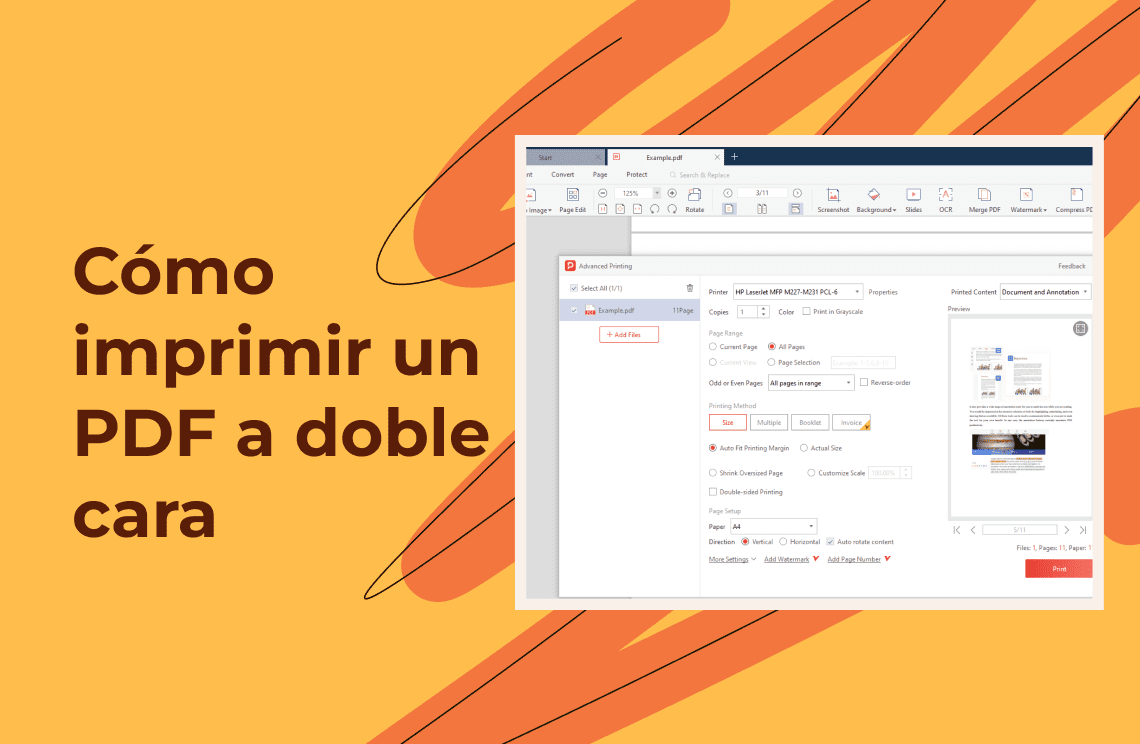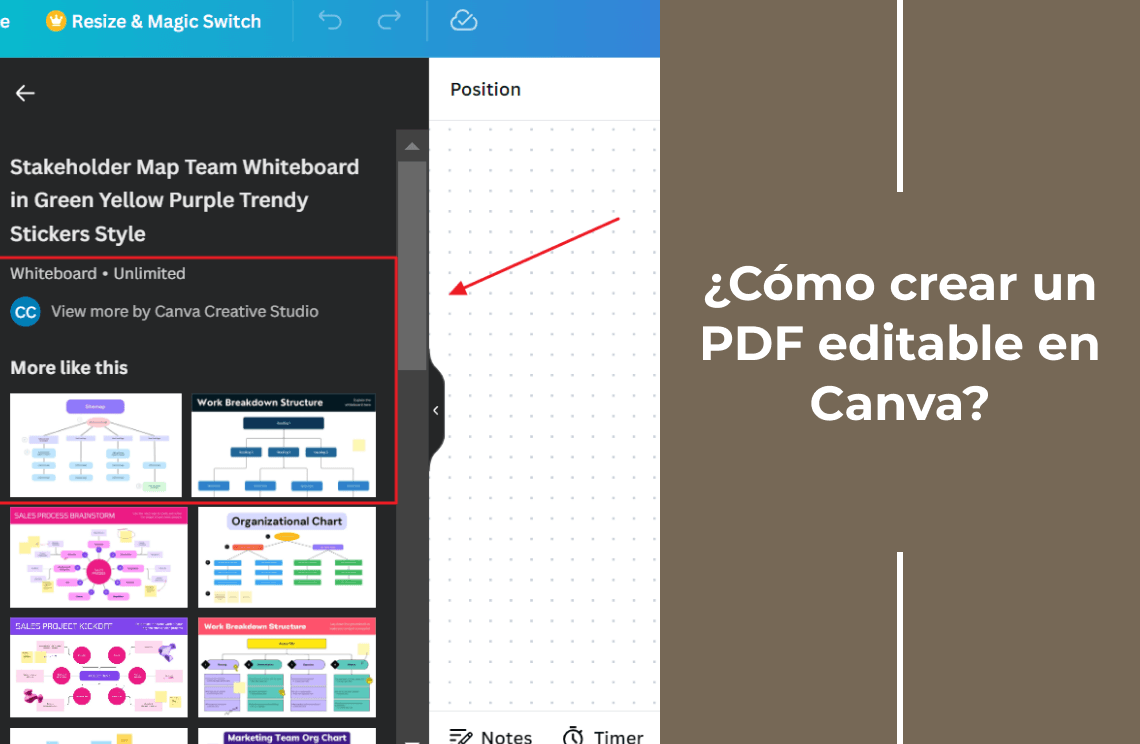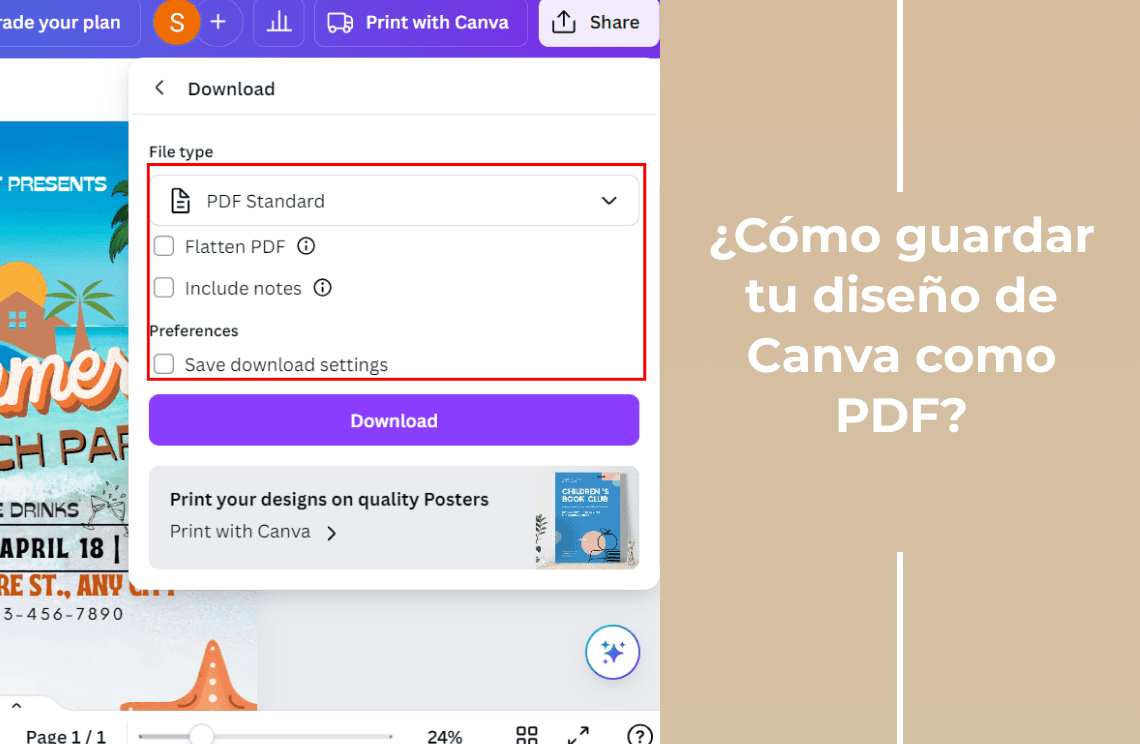¿Alguna vez has sentido una punzada de culpa al imprimir un documento largo? No estás solo. La impresión tradicional por una sola cara consume mucho papel, lo que lleva al desperdicio y al impacto ambiental. Pero hay una solución sencilla: ¡la impresión a doble cara! Reduce el uso de papel a la mitad, ahorra dinero y ayuda al planeta. Esta guía explora dos métodos principales para imprimir PDFs a doble cara: utilizando la configuración del controlador de la impresora y un programa lector de PDF.
Antes de Comenzar: ¿Tu Impresora Está a la Altura?
No todas las impresoras son iguales. La impresión a doble cara, también conocida como impresión dúplex, requiere una capacidad de hardware específica llamada unidad dúplex. No te preocupes, verificar la compatibilidad es fácil. Consulta el manual de tu impresora o visita el sitio web del fabricante. Busca términos como "impresión dúplex" o "impresión a doble cara" en las especificaciones.
Método 1: Imprimir a Doble Cara con el Controlador de tu Impresora
Este método utiliza la configuración integrada de tu impresora. Aquí tienes una guía paso a paso para usuarios de Windows y Mac:
Usuarios de Windows:
- Abre la ventana "Impresoras y Dispositivos" (búscala en el Menú de Inicio).
- Haz clic derecho en tu impresora y selecciona "Preferencias de Impresión."
- Ubica la pestaña "Diseño" o "Acabado". Busca opciones como "Impresión a Doble Cara" o "Impresión Dúplex."
- Activa la impresión a doble cara y elige la orientación. "Voltear en el borde largo" imita un diseño de libro, mientras que "voltear en el borde corto" se asemeja a un calendario.
- Haz clic en "Aplicar" o "Aceptar" para guardar tus configuraciones.
Usuarios de Mac:
- Abre "Preferencias del Sistema" y navega a "Impresoras y Escáneres."
- Selecciona tu impresora y haz clic en "Opciones y Suministros."
- Busca las opciones "Unidad Dúplex" o "Impresión a Doble Cara."
- Activa la impresión a doble cara y elige la orientación (voltear en el borde largo o corto).
- Haz clic en "Cerrar" para guardar tus configuraciones.
Método 2: Imprimir a Doble Cara con un Lector de PDF
La mayoría de los lectores de PDF populares ofrecen funcionalidad de impresión a doble cara. Nos centraremos en Adobe Acrobat Reader DC, una opción gratuita y ampliamente utilizada:
- Abre tu documento PDF en Adobe Acrobat Reader DC.
- Haz clic en "Archivo" y luego en "Imprimir."
- En el menú "Imprimir", busca las opciones "Doble Cara" o "Dos Caras."
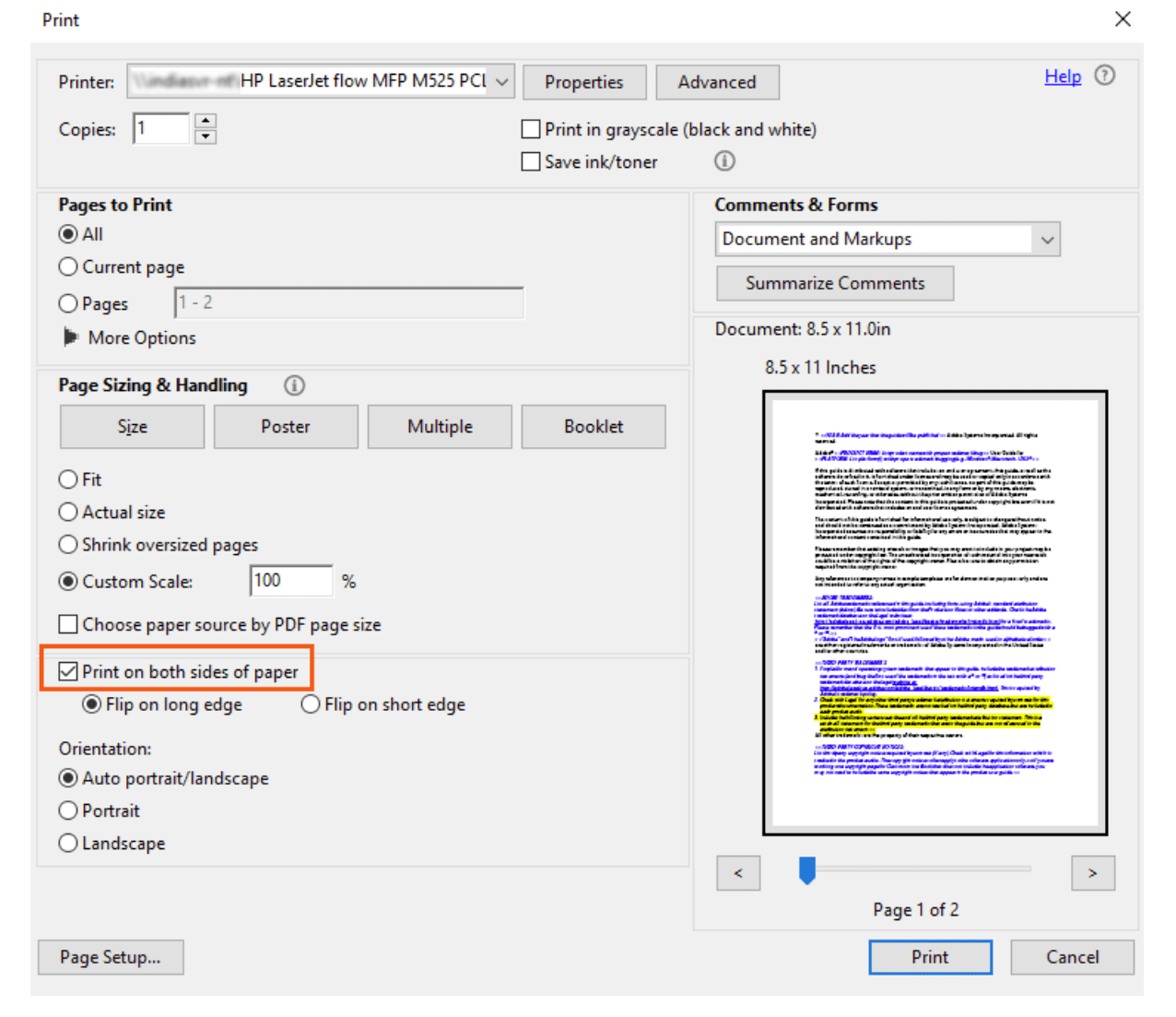
- Activa la impresión a doble cara en Adobe Acrobat Reader DC y elige la orientación (voltear en el borde largo o corto).
- Haz clic en "Imprimir" para comenzar la impresión a doble cara.
Lectores de PDF Alternativos
Si no usas Adobe Acrobat Reader DC, ¡no te preocupes! Muchos otros lectores de PDF ofrecen opciones de impresión similares. Contendientes populares incluyen Foxit Reader y PDF Agile. Explora sus menús de "Imprimir" para descubrir las funcionalidades de impresión a doble cara.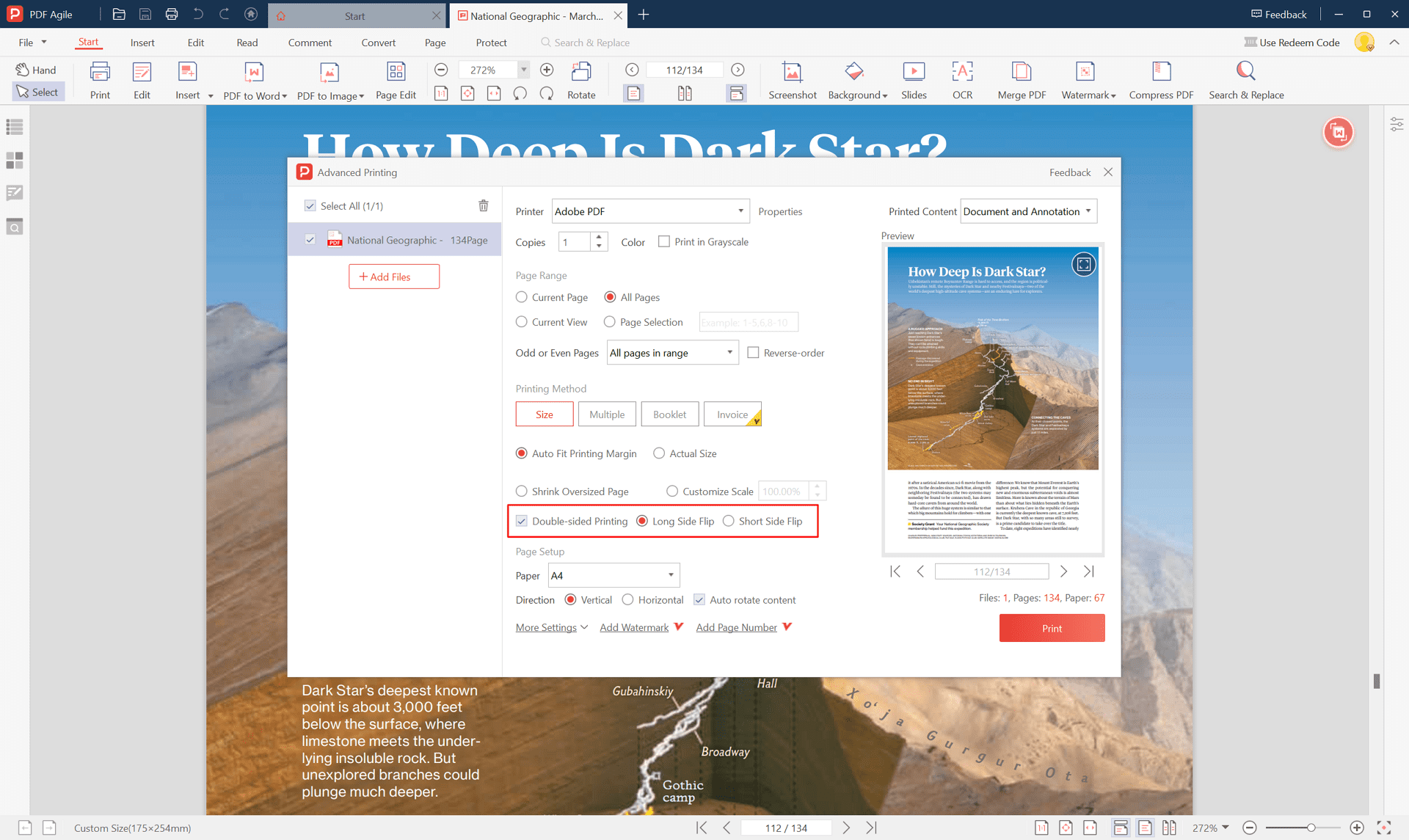
Solucionar Problemas Comunes
Problema 1: ¡Mi impresora no tiene una unidad dúplex!
- Solución: ¡No te preocupes! Aún puedes lograr la impresión a doble cara manualmente. Simplemente imprime todas las páginas impares primero, luego recarga el papel (consulta el manual de tu impresora para instrucciones específicas) e imprime las páginas pares.
Problema 2: ¡La opción de impresión a doble cara está deshabilitada!
- Solución: Esto podría deberse a la configuración del tamaño o la orientación del papel. En el menú de impresión, asegúrate de que la configuración del tamaño y la orientación del papel sean compatibles con la impresión a doble cara.
¡Imprime Inteligentemente, Salva el Planeta!
La impresión a doble cara es una forma sencilla pero impactante de reducir el consumo de papel. Al seguir los métodos descritos anteriormente, puedes imprimir PDFs a doble cara sin esfuerzo y contribuir a un futuro más verde. Recuerda, ¡cada pequeño gesto cuenta! Así que adelante, imprime inteligentemente y adopta la impresión a doble cara como un hábito sostenible.